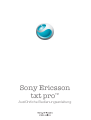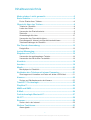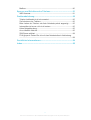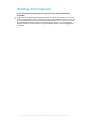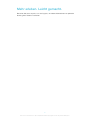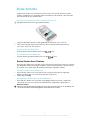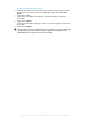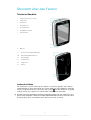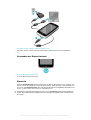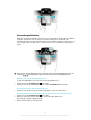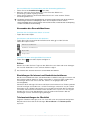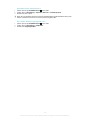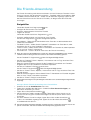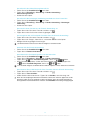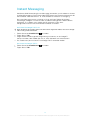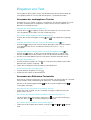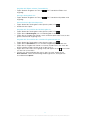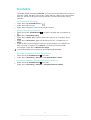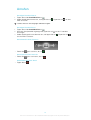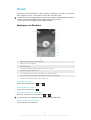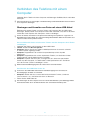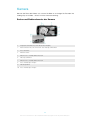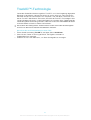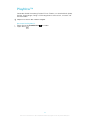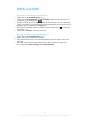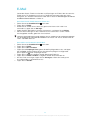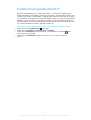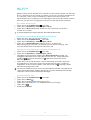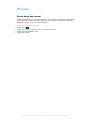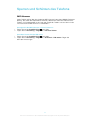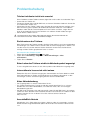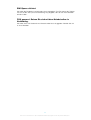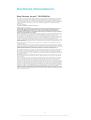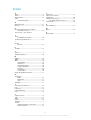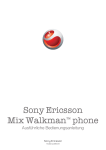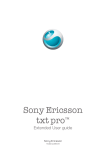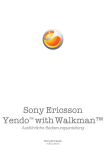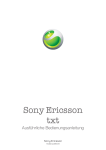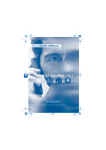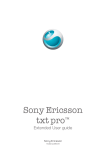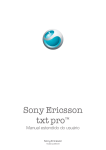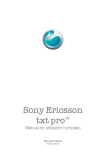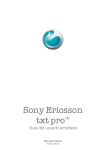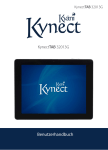Download Bedienungsanleitung Sony-Ericsson txt pro
Transcript
Sony Ericsson txt pro™ Ausführliche Bedienungsanleitung Inhaltsverzeichnis Mehr erleben. Leicht gemacht....................................................5 Erste Schritte................................................................................6 Erstes Starten Ihres Telefons...............................................................6 Übersicht über das Telefon.........................................................8 Telefon im Überblick............................................................................8 Laden des Akkus................................................................................8 Verwenden der Startseitentaste..........................................................9 Startseite.............................................................................................9 Anwendungsbildschirm ....................................................................10 Verwenden des Sensorbildschirms....................................................11 Einstellungen für Internet und Nachrichtenfunktionen........................11 Telefoneinstellungen im Überblick.....................................................11 Die Friends-Anwendung ...........................................................13 Ereignisfilter.......................................................................................13 Instant Messaging......................................................................15 Eingeben von Text......................................................................16 Verwenden der ausklappbaren Tastatur............................................16 Verwenden des Bildschirm-Tastenfelds.............................................16 Kontakte .....................................................................................18 Anrufen........................................................................................19 Musik...........................................................................................20 Musikplayer im Überblick..................................................................20 Verbinden des Telefons mit einem Computer.........................21 Übertragen und Verwalten von Daten mit einem USB-Kabel.............21 Kamera........................................................................................22 Sucher und Bedienelemente der Kamera..........................................22 TrackID™-Technologie..............................................................23 PlayNow™...................................................................................24 MMS und SMS............................................................................25 E-Mail..........................................................................................26 Funktechnologie Bluetooth™...................................................27 Wi-Fi™.........................................................................................28 Browser.......................................................................................29 Surfen durch das Internet..................................................................29 Weitere Funktionen....................................................................30 Alarmsignale.....................................................................................30 2 Dies ist eine Internetversion dieser Publikation. © Druckausgabe nur für den privaten Gebrauch. Mailbox.............................................................................................30 Sperren und Schützen des Telefons........................................31 IMEI-Nummer....................................................................................31 Problembehebung......................................................................32 Telefon funktioniert nicht wie erwartet................................................32 Zurücksetzen des Telefons................................................................32 Beim Laden des Telefons wird kein Akkuladesymbol angezeigt.........32 Internetdienste lassen sich nicht nutzen............................................32 Keine Netzabdeckung.......................................................................32 Ausschließlich Notrufe.......................................................................32 SIM-Sperre aktiviert ..........................................................................33 PUK gesperrt. Setzen Sie sich mit dem Netzbetreiber in Verbindung. .........................................................................................................33 Rechtliche Informationen..........................................................34 Index............................................................................................35 3 Dies ist eine Internetversion dieser Publikation. © Druckausgabe nur für den privaten Gebrauch. Wichtige Informationen Lesen Sie die Broschüre Wichtige Informationen, bevor Sie das Mobiltelefon verwenden. Einige der in dieser Bedienungsanleitung beschriebenen Dienste und Funktionen werden nicht in allen Ländern/Regionen oder von allen Netzen und/oder Dienstanbietern unterstützt. Dies gilt ohne Einschränkung auch für die internationale GSM-Notrufnummer 112. Setzen Sie sich mit dem Netzbetreiber oder Dienstanbieter in Verbindung, um Informationen zur Verfügbarkeit bestimmter Dienste und Funktionen und zu ggf. anfallenden Zugriffs- oder Nutzungsgebühren zu erhalten. 4 Dies ist eine Internetversion dieser Publikation. © Druckausgabe nur für den privaten Gebrauch. Mehr erleben. Leicht gemacht. Besuchen Sie www.sonyericsson.com/support, um weitere Informationen zur optimalen Nutzung Ihres Telefons zu erhalten. 5 Dies ist eine Internetversion dieser Publikation. © Druckausgabe nur für den privaten Gebrauch. Erste Schritte Einige Anweisungen zum Durchführen erster Schritte sind auf der Verpackung Ihres Telefons aufgebracht. Im Folgenden finden Sie ebenfalls Informationen, die Ihnen beim Durchführen der ersten Schritte helfen. So legen Sie eine Speicherkarte ein oder entnehmen sie: Die Speicherkarte müssen Sie ggf. separat erwerben. 1 2 Legen Sie die Speicherkarte mit den goldfarbenen Kontakten nach unten ein. Zum Entnehmen der Speicherkarte drücken Sie auf die Kante der Speicherkarte nach innen und lassen Sie sofort los. • So sperren Sie den Bildschirm: Drücken Sie bei aktivem Bildschirm kurz die • So entsperren Sie den Bildschirm: Drücken Sie bei gesperrtem Bildschirm kurz die -Taste. -Taste. Erstes Starten Ihres Telefons Wenn Sie das Telefon das erste Mal starten, können Sie mithilfe eines Setup-Assistenten grundlegende Telefoneinstellungen eingeben und Kontakte importieren. Auf den SetupAssistenten kann später über die Telefoneinstellungen zugegriffen werden. 1 2 • So stellen Sie die Telefonsprache ein: Wenn Sie das Telefon zum ersten Mal starten, wird eine Sprachenliste angezeigt. Blättern Sie durch die Liste, und wählen Sie Ihre Sprache aus. Tippen Sie auf Fertig. So importieren Sie Kontakte von einer SIM-Karte: Wenn Sie das Telefon zum ersten Mal mit eingelegter SIM-Karte starten, werden Sie vom Setup-Assistent zum Import Ihrer SIM-Kontakte aufgefordert. Tippen Sie auf Kontakte import.. Wenn Sie über die SIM-Karte Kontakte zwischen zwei Telefonen kopieren, ist die Menge und die Art der für jeden Kontakt übertragbaren Informationen beschränkt. 6 Dies ist eine Internetversion dieser Publikation. © Druckausgabe nur für den privaten Gebrauch. 1 2 3 4 5 6 7 So stellen Sie Uhrzeit und Datum ein: Wenn Sie das Telefon zum ersten Mal starten, werden Sie vom Setup-Assistenten zum Einstellen von Uhrzeit und Datum aufgefordert. Tippen Sie auf Zeit und Datum. Tippen Sie auf Zeit. Tippen Sie auf die Felder für die Stunden- und Minutenangabe, um die Zeit einzustellen. Tippen Sie auf Speich.. Tippen Sie auf Datum. Tippen Sie auf die Felder für die Tages-, Monats- und Jahresangabe, um das Datum einzustellen. Tippen Sie auf Speich.. Beim Einstellen von Uhrzeit und Datum können Sie außerdem das von Ihnen bevorzugte Anzeigeformat für Uhrzeit und Datum auswählen. Tippen Sie auf Zeitformat oder Datumsformat, um das gewünschte Format auszuwählen. 7 Dies ist eine Internetversion dieser Publikation. © Druckausgabe nur für den privaten Gebrauch. Übersicht über das Telefon Telefon im Überblick 1 Audio Plus-Anschluss (3,5 mm) 2 Ladeanzeige 3 Hörmuschel 4 Abstandssensor 5 Sensorbildschirm 6 Ausklappbare Tastatur 7 Startseitentaste 8 Mikrofon 9 Anschluss für Ladegerät/USB-Kabel 10 Einschalttaste/Bildschirmsperre 11 Kameraobjektiv 12 Lautstärketaste 13 Lautsprecher 14 Auslöser Laden des Akkus Der Telefonakku ist bei Auslieferung des Telefons nur teilweise geladen. Wenn Sie das Ladegerätkabel mit einer Stromquelle, etwa einem USB-Port oder Ladegerät, verbinden, kann es einige Minuten dauern, bevor das Akkusymbol auf dem Bildschirm angezeigt wird. Sie können das Telefon auch während des Ladevorgangs verwenden. Der Akku wird nach vollständiger Aufladung geringfügig entladen und dann wieder nach einer gewissen Zeit aufgeladen. Hierdurch wird eine längere Akkulaufzeit erreicht. Dies kann jedoch auch dazu führen, dass der Ladestatus einen Wert von unter 100 % anzeigt. 8 Dies ist eine Internetversion dieser Publikation. © Druckausgabe nur für den privaten Gebrauch. • So laden Sie das Telefon mit dem Netzteil auf: Schließen Sie das Telefon mit dem USB-Kabel und dem Netzteil an eine Steckdose an. Verwenden der Startseitentaste • So rufen Sie die Startseite auf: Drücken Sie die Startseitentaste. Startseite Über die Startbildschirm erhalten Sie Zugriff auf die Hauptfunktionen Ihres Telefons. Sie können sie mit verschiedenen Anwendungssymbolen, Verknüpfungen, Hintergründen usw. anpassen. Die Startbildschirm geht über die herkömmliche Anzeigebreite des Bildschirms hinaus, so dass Ihnen mehr Raum zur Verfügung steht. Schließen Sie gestartete Anwendungen, bevor Sie zur Startbildschirm wechseln. Andernfalls werden diese Anwendungen möglicherweise im Hintergrund ausgeführt und verlangsamen so Ihr Telefon. 9 Dies ist eine Internetversion dieser Publikation. © Druckausgabe nur für den privaten Gebrauch. Anwendungsbildschirm Über den Anwendungsbildschirm können Sie schnell auf die Anwendungen des Telefons zugreifen. Sie können auch eine Anpassung dieses Bildschirms vornehmen. Der Anwendungsbildschirm geht über die herkömmlichen Bildschirmabmessungen hinaus, so dass Sie ggf. nach links oder rechts streichen müssen, um einen Bereich vollständig zu sehen. Eine Anzeige oben im Bildschirm zeigt, in welchem Teil des Anwendungsbildschirms Sie sich steht beispielsweise für den mittleren Teil des Anwendungsbildschirms. befinden. So öffnen Sie den Anwendungsbildschirm: Es gibt zwei Methoden zum Öffnen des Anwendungsbildschirms: • • Ziehen Sie auf der Startbildschirm nach oben. Streichen Sie von einer beliebigen Position auf der Startbildschirm nach oben. • So navigieren Sie im Anwendungsbildschirm: Streichen Sie mit dem Finger im Anwendungsbereich nach links oder rechts. 1 2 3 So verschieben Sie eine Anwendung in eine Ecke des Anwendungsbildschirms: Ziehen Sie auf der Startbildschirm nach oben. Berühren und halten Sie ein Objekt, bis in allen Ecken des Bildschirms Anwendungssymbole angezeigt werden. Ziehen Sie ein Objekt in eine der Ecken. 10 Dies ist eine Internetversion dieser Publikation. © Druckausgabe nur für den privaten Gebrauch. 1 2 3 So verschieben Sie eine Anwendung auf dem Anwendungsbildschirm: Ziehen Sie auf der Startbildschirm nach oben. Berühren und halten Sie ein Objekt, bis in allen Ecken des Bildschirms Anwendungssymbole angezeigt werden. Ziehen Sie ein Objektaus der aktuellen Bildschimansicht in einen anderen Teil des Anwendungsbildschirms. Die Objekte auf dem Anwendungsbildschirm und deren Erweiterungen sind die tatsächlichen Anwendungen und keine Verknüpfungen. Wenn also ein Objekt von einem Teil des Anwendungsbildschirms in einen anderen Teil verschoben wird, erstellen Sie keine Verknüpfung, sondern verschieben die Anwendung. Verwenden des Sensorbildschirms • • So öffnen Sie ein Objekt oder heben es hervor: Tippen Sie auf das Objekt. So aktivieren oder deaktivieren Sie Optionen: Tippen Sie auf das entsprechende Kontrollkästchen oder ggf. auf den Schalter neben dem Optionsnamen. Aktiviertes Kontrollkästchen Deaktiviertes Kontrollkästchen Eingeschaltet Ausgeschaltet • So kehren Sie zum vorherigen Bildschirm zurück: Tippen Sie auf , wenn diese Option verfügbar ist. Blättern Blättern Sie, indem Sie Ihren Finger auf dem Bildschirm nach oben oder unten bewegen. Auf manchen Webseiten ist auch seitliches Blättern möglich. Durch Ziehen oder Streichen wird nichts auf dem Bildschirm aktiviert. Einstellungen für Internet und Nachrichtenfunktionen Bei den meisten Mobilfunknetzen und Netzbetreibern sind die Einstellungen für Internet und Nachrichtenfunktionen bereits im Telefon vorinstalliert. In manchen Fällen werden diese Einstellungen beim ersten Einschalten des Telefons mit eingelegter SIM-Karte heruntergeladen. Sie können die Einstellungen für Internet und Nachrichtenfunktionen Ihres Telefons jederzeit manuell hinzufügen und ändern bzw. sich die Einstellungen automatisch auf das Telefon übertragen lassen. Weitere Informationen zum manuellen Aktualisieren der Einstellungen für Internet und Nachrichtenfunktionen finden Sie über www.sonyericsson.com/support. Wenden Sie sich an Ihren Netzbetreiber, wenn Sie weitere Informationen über die Einstellungen für Ihren Teilnehmerzugang benötigen. Telefoneinstellungen im Überblick Einige der Telefoneinstellungen lassen sich Ihren Wünschen entsprechend konfigurieren. Beispielsweise können Sie die Einstellungen Zeit und Datum und Telefonsprache anpassen. 11 Dies ist eine Internetversion dieser Publikation. © Druckausgabe nur für den privaten Gebrauch. 1 2 3 So ändern Sie die Telefonsprache: Ziehen Sie auf der Startbildschirm nach oben. Tippen Sie auf Einstellung > Sprache und Text > Telefonsprache. Wählen Sie eine Option. Wenn Sie versehentlich die falsche Sprache gewählt haben und die Menütexte nicht lesen können, erhalten Sie unter www.sonyericsson.com/support Hilfe. 1 2 3 So schalten Sie den Flugzeugmodus ein: Ziehen Sie auf der Startbildschirm nach oben. Tippen Sie auf Einstellung > Allgemein. Wählen Sie Flugzeugmodus. 12 Dies ist eine Internetversion dieser Publikation. © Druckausgabe nur für den privaten Gebrauch. Die Friends-Anwendung Die Friends-Anwendung stellt die Kommunikation mit Ihren fünf besten Freunden in einer Ansicht zusammen. Die gesamte Kommunikation – Facebook- oder Twitter-Updates, SMS und MMS, unbeantwortete Anrufe – werden auf der Startseite angezeigt. Tippen Sie auf der Startseite einfach auf das Foto eines Freundes, um die gesamte Kommunikation anzuzeigen. Ereignisfilter Verwenden Sie die Anruf-Registerkarte zum: • • • Anzeigen der Rufnummern Ihrer Freunde Anzeigen unbeantworteter Anrufe Ihrer Freunde Tätigen von Anrufen Verwenden Sie die Nachrichten-Registerkarte zum: • Anzeigen und Beantworten von Nachrichten Ihrer Freunde Auf der Profil-Registerkarte finden Sie folgende Optionen: • Kontaktdaten – Zeigen Sie die Kontaktdaten eines Freundes an oder bearbeiten bzw. senden Sie Kontaktdaten. Facebook™-Konto – Geben Sie die Facebook™-Kontodaten von Freunden ein, oder importieren Sie sie aus Ihrer Facebook™-Kontaktliste. Twitter™-Konto – Geben Sie die Twitter™-Kontodaten von Freunden ein, oder importieren Sie sie aus Ihrer Twitter™-Kontaktliste. Freund löschen – Löschen Sie einen Freund aus der Friends-Anwendung. • • • Wenn Sie einen Ihrer fünf beliebtesten Freunde aus dem Bereich Kontakte löschen, werden sämtliche Daten in Bezug auf diesen Freund aus der Friends-Anwendung gelöscht. Auf der Facebook™-Registerkarte • • • • • • finden Sie folgende Möglichkeiten: Sie können Facebook™-Status-Updates, -Kommentare und mit Tags versehene Fotos Ihrer Freunde anzeigen. Über das Kontomanagement können Sie die Facebook™-Kontodaten von Freunden eingeben oder aus Ihren Facebook™-Kontakten importieren. Sie können Facebook™-Ereignisse aktualisieren. finden Sie folgende Möglichkeiten: Auf der Twitter™-Registerkarte Sie können Twitter™-Status-Updates, -Kommentare und mit Tags versehene Fotos Ihrer Freunde abrufen. Über das Kontomanagement können Sie die Twitter™-Kontodaten von Freunden eingeben oder aus Ihren Twitter™-Kontakten importieren. Sie können Twitter™-Ereignisse aktualisieren. Die Anzahl neuer Ereignisse für jede Kategorie wird oben rechts auf der Kategorie-Registerkarte angezeigt. 1 2 3 4 5 So fügen Sie der Friends-Anwendung einen Freund hinzu: Streichen Sie auf der Startbildschirm nach links. Tippen Sie in der Mitte des Bildschirms auf die Karte Zum Starten hier tippen, um die Friends-Anwendung zu starten. Tippen Sie auf die mittlere Schaltfläche . Alle Kontakte Ihres Telefons werden angezeigt. Tippen Sie auf einen Kontakt, um ihn als einen Ihre fünf engsten Freunde hinzuzufügen. Sie können jeweils einen Freund hinzufügen. Um einen weiteren Freund hinzufügen, tippen Sie auf eine andere Schaltfläche , so dass sie in der Mitte angezeigt wird. Tippen Sie auf die mittlere Schaltfläche , und wiederholen Sie Schritt 4. Die Friends-Anwendung kann Kontakten zugewiesene Fotos verwenden. Zunächst müssen Sie jedoch sicherstellen, dass diese Kontakte im Telefonspeicher gespeichert sind. 13 Dies ist eine Internetversion dieser Publikation. © Druckausgabe nur für den privaten Gebrauch. 1 2 3 So stellen Sie das Aktualisierungsintervall ein: Ziehen Sie auf der Startbildschirm nach oben. Tippen Sie auf Einstellung > Einstellung > Friends-Anwendung > Aktualisierungsintervall. Wählen Sie eine Option. 3 So stellen Sie die bevorzugte Verbindungsmethode für einen Freund ein: Ziehen Sie auf der Startbildschirm nach oben. Tippen Sie auf Einstellung > Einstellung > Friends-Anwendung > Bevorzugte Verbindung. Wählen Sie eine Option. 1 2 So rufen Sie einen Freund aus der Friends-Anwendung an: Tippen Sie auf das Foto eines Freundes und dann auf . Tippen Sie auf eine Rufnummer auf der angezeigten Liste. 1 2 3 So interagieren Sie mit Facebook-Freunden über die Friends-Anwendung: Tippen Sie auf das Foto eines Freundes und dann auf . Tippen Sie auf ein Ereignis, halten Sie es, und wählen Sie dann eine Option. Befolgen Sie die angezeigten Anweisungen. 1 2 Auf ähnliche Weise können auch Twitter™-Ereignisse verwaltet werden. 1 2 1 2 3 4 So öffnen Sie die Friends-Anwendung: Ziehen Sie auf der Startbildschirm nach oben. Tippen Sie auf Friends-Anwendung. So entfernen Sie Facebook-Updates von der Startseite: Ziehen Sie auf der Startbildschirm nach oben. Tippen Sie auf Einstellung > Einstellung > Friends-Anwendung. neben Facebook-Registerk., damit sich in ändert. Tippen Sie auf Wenn Facebook™-Updates auf der Startseite angezeigt werden sollen, tippen Sie neben Facebook-Registerk., damit sich in ändert. auf Es ist ebenfalls möglich, auf ähnliche Weise Twitter™-Updates von der Startseite zu entfernen. 1 2 3 So antworten Sie auf die Nachricht eines Freundes über die Friends-Anwendung: Tippen Sie auf das Foto eines Freundes und dann auf . Tippen Sie auf Text schreiben. Geben Sie den Nachrichtentext ein. Tippen Sie auf Senden, wenn Sie fertig sind. Wenn Sie eine empfangene Nachricht weiterleiten oder löschen möchten, tippen Sie auf die Nachricht, halten Sie sie und wählen Sie dann eine Option. Die in der Friends-Anwendung durchgeführten Nachrichtenaktionen werden in der SMS/MMS-Anwendung widergespiegelt. 14 Dies ist eine Internetversion dieser Publikation. © Druckausgabe nur für den privaten Gebrauch. Instant Messaging Sie können die IM-Anwendung (Instant Messaging) verwenden, um mit anderen zu chatten und über IM-Gruppen an Diskussionen über für Sie interessante Themen teilzunehmen. IMDienstanbieter stellen Benutzern u. U. unterschiedliche Funktionen zur Verfügung. Um Instant Messaging nutzen zu können, müssen auf Ihrem Telefon die richtigen Einstellungen vorliegen. In manchen Fällen sind die Einstellungen des Telefons bereits konfiguriert. Es ist jedoch auch möglich, die Einstellungen in Form einer Konfigurationsnachricht von einem IM-Dienstanbieter zu erhalten. So richten Sie Google Talk™ ein: Wenn Sie bereits ein Google™-Konto auf dem Telefon eingerichtet haben, müssen Sie Google Talk™ nicht gesondert einrichten. 4 Ziehen Sie auf der Startbildschirm nach oben. Tippen Sie auf Talk. Folgen Sie den Anweisungen des Registrierungsassistenten, um ein Google™Konto zu erstellen, oder melden Sie sich an, wenn Sie bereits ein Konto besitzen. Das Telefon kann jetzt mit Gmail™ und Google Talk™ verwendet werden. 1 2 So starten Sie Google Talk™: Ziehen Sie auf der Startbildschirm Tippen Sie auf Talk. 1 2 3 nach oben. 15 Dies ist eine Internetversion dieser Publikation. © Druckausgabe nur für den privaten Gebrauch. Eingeben von Text Zur Eingabe von Buchstaben, Zahlen und Sonderzeichen können Sie entweder die ausklappbare QWERTZ-Tastatur oder das Bildschirm-Tastenfeld verwenden. Verwenden der ausklappbaren Tastatur Schieben Sie, um Ihr Telefon zu öffnen, und geben Sie Text über die QWERTZ-Tastatur ein. Beim Verwenden der ausklappbaren Tastatur können Sie auch jederzeit zum Bildschirm-Tastenfeld wechseln. • So geben Sie einen Großbuchstaben ein: Drücken Sie kurz , und geben Sie dann den Buchstaben ein. Die Tastatur kehrt nach Eingabe des Buchstabens zur Kleinschreibung zurück. • So schalten Sie die Großbuchstabenarretierung ein: Drücken Sie vor der Texteingabe so lange , bis auf dem Bildschirm angezeigt wird. • So geben Sie Zeichen über die Taste für den Moduswechsel ( ) ein: und dann eine Taste mit Zeichen derselben Farbe. Drücken Sie diese Drücken Sie Taste beispielsweise einmal, und drücken Sie dann die Taste „T“, um „1“ einzugeben. 1 So geben Sie Zeichen bei gesperrter Taste für den Moduswechsel ein: zweimal, um die Taste für den Moduswechsel zu sperren, und Drücken Sie drücken Sie dann die entsprechenden Tasten mit den Zeichen derselben Farbe. Um die Taste für den Moduswechsel zu entsperren, drücken Sie erneut darauf. 2 2 So fügen Sie Symbole ein: Drücken Sie beim Eingeben von Text . Ein Tastenfeld mit Symbolen wird auf dem Bildschirm des Telefons angezeigt. Tippen Sie auf die gewünschten Symbole auf dem Bildschirm. 1 2 So wechseln Sie die Schreibsprache: Drücken Sie beim Eingeben von Text . Wählen Sie eine Option auf dem Bildschirm. 1 Verwenden des Bildschirm-Tastenfelds Wenn Sie ein Programm öffnen bzw. ein Feld auswählen, das die Eingabe von Text oder Zahlen erfordert, wird standardmäßig das Bildschirm-Tastenfeld angezeigt. Sie können die Direkteingabemethode Texteingabe verwenden. oder die schnelle Eingabemethode zur • So zeigen Sie das Tastenfeld an und geben Text ein: Tippen Sie auf ein Textfeld, um das Tastenfeld anzuzeigen. Geben Sie dann den gewünschten Text ein. • So schalten Sie zwischen Großbuchstaben und Kleinbuchstaben um: Vor der Eingabe eines Buchstabens tippen Sie auf , um zur Großschreibung zu wechseln, bzw. auf , um zur Kleinschreibung zu wechseln. • So schalten Sie die Großbuchstabenarretierung ein: oder Tippen Sie vor der Eingabe eines Wortes so lange auf wird. , bis angezeigt 16 Dies ist eine Internetversion dieser Publikation. © Druckausgabe nur für den privaten Gebrauch. • So geben Sie Ziffern mit dem Tastenfeld ein: Tippen Sie beim Eingeben von Text auf . Ein Tastenfeld mit Ziffern wird angezeigt. • So fügen Sie Symbole ein: Tippen Sie beim Eingeben von Text auf angezeigt. 1 2 1 2 3 1 2 3 4 5 . Ein Tastenfeld mit Symbolen wird So wechseln Sie die Schreibsprache: Tippen Sie bei der Texteingabe auf das Sprachsymbol, z. B. Wählen Sie eine Option. . So geben Sie Text mithilfe der Direkteingabe ein: Tippen Sie bei der Texteingabe auf das Sprachsymbol, z. B. . Tippen Sie auf Direkteingabe, um zur Direkteingabe zu wechseln. Tippen Sie zur Eingabe eines Wortes so oft auf die entsprechende Taste, bis das gewünschte Zeichen angezeigt wird. So geben Sie Text mithilfe der schnellen Eingabemethode ein: Tippen Sie bei der Texteingabe auf das Sprachsymbol, z. B. . Tippen Sie auf Schnelltext, um zur schnellen Eingabemethode zu wechseln. Tippen Sie zur Eingabe eines Wortes nur einmal auf jede Taste, auch wenn der gewünschte Buchstabe nicht der erste auf der Taste ist. Tippen Sie auf das Wort, das angezeigt wird, oder tippen Sie auf , um ein Wort aus der Liste auszuwählen. Falls das von Ihnen benötigte Wort nicht in der Liste steht, tippen Sie auf Buchstabieren, führen Sie notwendige Änderungen durch, und tippen Sie anschließend auf Speich.. 17 Dies ist eine Internetversion dieser Publikation. © Druckausgabe nur für den privaten Gebrauch. Kontakte Verwenden Sie die Anwendung Kontakte, um Informationen über bekannte Personen zu speichern. Geben Sie deren Rufnummern, E-Mail-Adressen, Geburtstage sowie weitere Daten ein. Sie können die gesamte Kommunikation mit einem bestimmten Kontakt verwalten. 1 2 3 1 2 3 4 5 So rufen Sie einen Kontakt an: Tippen Sie auf der Startbildschirm auf . Tippen Sie auf den Kontakt. Tippen Sie auf die gewünschte Rufnummer des Kontakts. So fügen Sie einen Kontakt hinzu: Ziehen Sie auf dem Startbildschirm nach oben und tippen Sie anschließend auf . Tippen Sie auf Kontakt hinzufüg.. Tippen Sie auf Name, geben Sie den Namen des Kontakts ein, und tippen Sie auf Fertig. Tippen Sie auf Rufnummer, geben Sie die Rufnummer ein, und tippen Sie auf Fertig. Fügen Sie dem Kontakt die gewünschten Zusatzinformationen hinzu, blättern Sie dann nach oben und tippen Sie auf Speich.. Um weitere Informationsfelder hinzuzufügen, tippen Sie auf Weitere hinzufügen. Sie können Kontakte auch aus Nummern des Anrufprotokolls hinzufügen. 1 2 So sichern Sie Kontakte auf einer Speicherkarte: Ziehen Sie auf der Startbildschirm nach oben. Tippen Sie auf Einstellung > Kontakte > Auf Speicherkarte sichern. 1 2 So stellen Sie Kontakte über eine Speicherkarte wieder her: Ziehen Sie auf der Startbildschirm nach oben. Tippen Sie auf Einstellung > Kontakte > Von Speicherkarte wiederh. 18 Dies ist eine Internetversion dieser Publikation. © Druckausgabe nur für den privaten Gebrauch. Anrufen 1 2 So tätigen Sie einen Notruf: Tippen Sie auf der Startbildschirm auf . Geben Sie die Notrufnummer ein, und tippen Sie auf Ziffer zu löschen. . Tippen Sie auf , um eine Notrufe sind auch ohne eingelegte SIM-Karte möglich. 1 2 3 So tätigen Sie einen Anruf: Tippen Sie auf der Startbildschirm auf . Wenn das Anrufprotokoll angezeigt wird, tippen Sie auf , um das Tastenfeld anzuzeigen. Geben Sie die gewünschte Nummer ein, und tippen Sie auf . Tippen Sie auf um eine Ziffer zu löschen. So nehmen Sie einen Anruf an: ganz nach links, bis zu • Ziehen Sie • So weisen Sie einen Anruf ab: Ziehen Sie ganz nach rechts, bis zu • So beenden Sie einen Anruf: Tippen Sie auf . . . 19 Dies ist eine Internetversion dieser Publikation. © Druckausgabe nur für den privaten Gebrauch. , Musik Optimieren Sie Ihren Musikplayer. Hören Sie Musik, Hörbücher und Podcasts. Verwalten Sie Ihre eigenen Playlists und senden Sie Freunden Ihre Lieblingstitel. Installieren Sie die Anwendung Media Go™ auf Ihrem Computer und übertragen Sie Daten von der bzw. auf die Speicherkarte in Ihrem Telefon. Media Go™ kann über www.sonyericsson.com/support heruntergeladen werden. Musikplayer im Überblick 1 Die aktuell wiedergegebene Playlist anzeigen 2 Albumcover (sofern verfügbar) 3 Start-/Pause-Taste 4 Zum nächsten Titel der aktuellen Playlist wechseln oder vorspulen 5 Abgelaufene Zeit des aktuellen Titels 6 Fortschrittsanzeiger: durch Ziehen oder Tippen vor- oder zurückspulen 7 Zum vorhergehenden Titel der aktuellen Playlist wechseln oder zurückspulen 8 Auf Ihrer Speicherkarte befindliche Musik durchsuchen • So ändern Sie Tracks: Tippen Sie im Musikplayer auf oder • So halten Sie einen Titel an: Tippen Sie im Musikplayer auf . • So spulen Sie Musik vor und zurück: Berühren und halten Sie im Musikplayer . oder . Sie können auch den Fortschrittsanzeiger nach rechts oder links ziehen. • So passen Sie die Lautstärke an: Drücken Sie die Lautstärketaste. 20 Dies ist eine Internetversion dieser Publikation. © Druckausgabe nur für den privaten Gebrauch. Verbinden des Telefons mit einem Computer Verbinden Sie Ihr Telefon mit einem Computer und übertragen Sie Bilder, Musik und andere Dateitypen. Unter Umständen ist es nicht möglich, urheberrechtlich geschützte Materialien zwischen Telefon und Computer zu übertragen. Übertragen und Verwalten von Daten mit einem USB-Kabel Üblicherweise werden Dateien zwischen Telefon und Computer über ein USB-Kabel übertragen. Sobald Telefon und Computer miteinander verbunden sind, können Sie Daten mithilfe des Datei-Explorers des Computers ziehen und ablegen. Achten Sie darauf, die Dateien in entsprechenden Ordnertypen zu platzieren. Legen Sie z. B. Musikdateien im Ordner Musik ab. Java-Anwendungsdateien bilden dabei eine Ausnahme und sollten im Ordner Andere platziert werden. 1 2 3 4 5 6 So verschieben Sie Daten zwischen dem Telefon und dem Computer durch Ziehen und Ablegen: Verbinden Sie Telefon und Computer mit dem USB-Kabel. Telefon: Wählen Sie Massenspeicher. Computer: Warten Sie, bis das Telefon und die Speicherkarte als externe Laufwerke im Datei-Explorer angezeigt werden. Computer: Doppelklicken Sie auf dem Computerdesktop auf das Symbol Arbeitsplatz. Computer: Doppelklicken Sie auf das Symbol des Telefons, um die Ordner für den Telefonspeicher und die Speicherkarte anzuzeigen. Computer: Kopieren Sie eine Datei, und fügen Sie sie in einem entsprechenden Ordner auf dem Computer, im Telefon oder auf der Speicherkarte ein. Sie können auch die Funktion „Ziehen und Ablegen“ nutzen. Während der Dateiübertragung kann das Telefon nicht verwendet werden. So ziehen Sie das USB-Kabel sicher ab: Trennen Sie das USB-Kabel während einer Datenübertragung nicht vom Gerät, um Beschädigungen der Daten zu vermeiden. 1 2 Computer: Wählen Sie das zu trennende Gerät mithilfe der Funktion „Hardware sicher entfernen“ aus, und klicken Sie dann auf Beenden. Ziehen Sie das USB-Kabel ab. Die Anweisungen für den Computer sind vom verwendeten Betriebssystem abhängig. Weitere Informationen finden Sie in der Dokumentation zum verwendeten Betriebssystem. 21 Dies ist eine Internetversion dieser Publikation. © Druckausgabe nur für den privaten Gebrauch. Kamera Nehmen Sie Fotos oder Videos auf, schauen Sie Alben an und zeigen Sie Freunden Ihre Lieblingsclips und -bilder – einfach mit Ihrer Kameraanwendung. Sucher und Bedienelemente der Kamera 1 Vergrößern und verkleinern (nur im Videomodus verfügbar) 2 Auslöser. Drücken Sie, um ein Foto bzw. einen Videoclip aufzunehmen. 3 Fotos aufnehmen 4 Kamera beenden 5 Zwischen Foto- und Videokamera wechseln 6 Videoclips aufnehmen 7 Zwischen Foto- und Videokamera wechseln 8 Fotos und Videoclips anzeigen 9 Videolänge wählen 10 Fotos und Videoclips anzeigen 22 Dies ist eine Internetversion dieser Publikation. © Druckausgabe nur für den privaten Gebrauch. TrackID™-Technologie Verwenden Sie den Musikerkennungsdienst TrackID™, um in Ihrer Umgebung abgespielte Musiktitel zu identifizieren. Nehmen Sie einfach ein kurzes Stück auf, und innerhalb von Sekunden erhalten Sie Informationen zum Interpreten, Titel und Album. Sie können auch die von TrackID™ identifizierten Titel kaufen. Sie sollten die TrackID™-Technologie in einer ruhigen Umgebung einsetzen, um optimale Ergebnisse zu erzielen. Wenn Probleme bei der Verwendung dieser Anwendung auftreten, finden Sie im Abschnitt Internetdienste lassen sich nicht nutzen auf Seite 32 weitere Informationen. Die TrackID™-Anwendung und der TrackID™-Dienst werden nicht in allen Ländern/Regionen und nicht von allen Netzen und/oder Dienstanbietern unterstützt. 1 2 3 So suchen Sie nach Informationen zu einem Titel: Öffnen Sie die Anwendung TrackID™, und tippen Sie auf Aufnehmen. Halten Sie das Telefon in Richtung der Musik. Die Ergebnisse werden im Ergebnisbildschirm angezeigt. Streichen Sie nach links oder rechts, um ältere Suchergebnisse anzuzeigen. 23 Dies ist eine Internetversion dieser Publikation. © Druckausgabe nur für den privaten Gebrauch. PlayNow™ Verwenden Sie die Anwendung PlayNow™ Ihres Telefons, um aktuelle Musik, Spiele, Ruftöne, Anwendungen, Designs und Hintergründe zu durchsuchen, zu kaufen und herunterzuladen. PlayNow™ ist nicht in allen Ländern verfügbar. 1 2 So starten Sie PlayNow™: Ziehen Sie auf der Startbildschirm Tippen Sie auf . nach oben. 24 Dies ist eine Internetversion dieser Publikation. © Druckausgabe nur für den privaten Gebrauch. MMS und SMS 1 2 3 4 5 1 2 3 4 So erstellen und senden Sie eine Nachricht: Tippen Sie auf der Startbildschirm auf . Tippen Sie auf Neue Nachricht > Text schreiben. Geben Sie eine Nachricht ein, und tippen Sie anschließend auf . Um einen Empfänger hinzuzufügen, wählen Sie einen Kontakt aus der angezeigten Liste aus. Sie können auch auf das Nachrichtentextfeld tippen, eine Nummer manuell eingeben und anschließend auf Fertig tippen. und wählen Wenn Sie ein Foto oder Video hinzufügen möchten, tippen Sie auf eine Option aus. Tippen Sie auf Senden, wenn Sie fertig sind. So zeigen Sie eine empfangene Nachricht an: Tippen Sie auf der Startbildschirm auf . Tippen Sie auf einen Nachrichtenthread. Zum Download einer noch nicht heruntergeladenen Nachricht tippen Sie auf die Nachricht. Wenn die Nachricht Musik oder Video enthält, tippen Sie auf das Objekt und anschließend auf Video anzeigen oder Audio abspielen. 25 Dies ist eine Internetversion dieser Publikation. © Druckausgabe nur für den privaten Gebrauch. E-Mail Verwenden Sie das Telefon zum Senden und Empfangen von E-Mails über ein normales E-Mail-Konto. Zur Vorbereitung müssen im Telefon die Interneteinstellungen richtig konfiguriert sein. Weitere Informationen finden Sie im Abschnitt Einstellungen für Internet und Nachrichtenfunktionen auf Seite 11. 1 2 3 4 5 So richten Sie ein E-Mail-Konto im Telefon ein: Ziehen Sie auf der Startbildschirm nach oben. Tippen Sie auf E-Mail. Wählen Sie ein E-Mail-Konto. Wenn das gewünschte Konto nicht in der Liste vorhanden ist, tippen Sie auf Sonstige. Geben Sie die E-Mail-Adresse und das Kennwort ein, und tippen Sie auf Weiter. Können die Einstellungen für das E-Mail-Konto nicht automatisch auf das Telefon heruntergeladen werden, geben Sie sie manuell ein. Wenn Sie die Einstellungen manuell eingeben müssen, erhalten Sie die richtigen Einstellungen für das E-Mail-Konto vom E-Mail-Dienstanbieter. Sie müssen z. B. wissen, ob das Konto ein POP3- oder IMAP-Konto ist. 1 2 3 4 5 6 7 8 So erstellen und senden Sie eine E-Mail: Ziehen Sie auf der Startbildschirm nach oben. Tippen Sie auf E-Mail. Tippen Sie auf Neu schreiben. Tippen Sie auf Empfänger hinzu, geben Sie die Empfängeradresse ein, und tippen Sie auf Fertig. Auf diese Weise können Sie weitere Empfänger hinzufügen oder durch Tippen auf einen Empfänger löschen. Tippen Sie auf Thema, und geben Sie den Betreff der E-Mail ein. Tippen Sie auf E-Mail schreiben, und geben Sie den Nachrichtentext ein. Um eine Datei anzuhängen, tippen Sie auf Anhängen, wählen den Dateityp und anschließend die zu sendende Datei aus. Tippen Sie auf Senden. 26 Dies ist eine Internetversion dieser Publikation. © Druckausgabe nur für den privaten Gebrauch. Funktechnologie Bluetooth™ Aktivieren Sie die Bluetooth™-Funktion des Telefons, um drahtlose Verbindungen zu anderen Bluetooth™-kompatiblen Geräten wie Computern, Freisprecheinrichtungen und Telefonen herzustellen. Für Bluetooth™-Verbindungen wird eine Entfernung von maximal 10 m empfohlen. In der Sichtlinie zwischen den Geräten sollten sich keine massiven Objekte befinden. In manchen Fällen müssen Sie das Telefon manuell mit anderen Bluetooth™Geräten koppeln. Sie müssen die Bluetooth-Sichtbarkeit des Telefons aktivieren, damit es von anderen Bluetooth™-Geräten gefunden werden soll. 1 2 3 4 So aktivieren Sie die Bluetooth™-Funktion und machen das Telefon sichtbar: Ziehen Sie auf der Startbildschirm nach oben. Tippen Sie auf Einstellung > Verbindungen > Bluetooth. wird Tippen Sie auf Bluetooth und dann auf Ein/Aus, um Bluetooth zu aktivieren. in der Statusleiste angezeigt. Tippen Sie auf Sichtbarkeit und dann auf Ein/Aus, um Ihr Telefon sichtbar zu machen. 27 Dies ist eine Internetversion dieser Publikation. © Druckausgabe nur für den privaten Gebrauch. Wi-Fi™ Mit dem Telefon können Sie über Wi-Fi™ drahtlos auf das Internet zugreifen. Um über eine Wi-Fi™-Verbindung auf das Internet zuzugreifen, müssen Sie nach einem verfügbaren WiFi™-Netzwerk suchen und eine Verbindung zu diesem Netzwerk herstellen. Die Signalstärke des Wi-Fi™-Netzwerks kann abhängig von der Position des Telefons variieren. Wenn Sie sich dem Wi-Fi™-Zugriffspunkt nähern, kann die Signalstärke zunehmen. 1 2 3 So schalten Sie Wi-Fi® ein: Ziehen Sie auf der Startbildschirm nach oben. Tippen Sie auf Einstellung > Verbindungen > Wi-Fi. Tippen Sie auf Wi-Fi oder drücken Sie den Ein-/Ausschaltknopf, um die Wi-FiFunktion einzuschalten. Es dauert möglicherweise einige Sekunden, bevor Wi-Fi® aktiviert wird. 1 2 3 4 1 2 3 4 So aktivieren Sie die Wi-Fi®-Netzwerkbenachrichtigung: Stellen Sie sicher, dass Wi-Fi® eingeschaltet ist. Ziehen Sie auf der Startbildschirm nach oben. Tippen Sie auf Einstellung > Verbindungen > Wi-Fi. Tippen Sie auf Netzwerkbenachr. oder auf Ein/Aus, um die Wi-Fi®Benachrichtigung einzuschalten. Sie erhalten jetzt eine Benachrichtigung, wenn neue Wi-Fi®-Netzwerke innerhalb Ihrer Reichweite sind. So stellen Sie eine Verbindung zu einem Wi-Fi®-Netzwerk her: Ziehen Sie auf der Startbildschirm nach oben. Tippen Sie auf Einstellung > Verbindungen > Wi-Fi. Verfügbare Wi-Fi®-Netzwerke werden unter Wi-Fi-Netzwerke angezeigt. Die verfügbaren Netzwerke können offen oder verschlüsselt sein. Offene Netzwerke werden mit , geschützte Netzwerke mit neben dem Namen des Wi-Fi®Netzwerks gemeldet. Tippen Sie auf ein Wi-Fi®-Netzwerk, um eine Verbindung herzustellen. Wenn Sie eine Verbindung zu einem geschützten Wi-Fi®-Netzwerk herstellen, werden Sie aufgefordert, ein Kennwort einzugeben. In der Statusleiste wird angezeigt, sobald die Verbindung hergestellt wurde. An manchen Standorten müssen Sie sich auf einer Webseite anmelden, um Zugriff auf ein offenes Wi-Fi®-Netzwerk zu erhalten. Wenden Sie sich an den Administrator des Wi-Fi®Netzwerks, wenn Sie weitere Informationen benötigen. 1 2 3 4 5 6 So laden Sie Fotos hoch: Ziehen Sie auf der Startbildschirm nach oben. Tippen Sie auf Album . Tippen Sie auf die Miniaturdarstellung eines Fotos. Tippen Sie auf den Bildschirm, um die Bedienelemente anzuzeigen. Tippen Sie auf . Wählen Sie An Picasa. 28 Dies ist eine Internetversion dieser Publikation. © Druckausgabe nur für den privaten Gebrauch. Browser Surfen durch das Internet Zeigen Sie Webseiten an, navigieren Sie durch deren Inhalte, versehen Sie Ihre Favoriten mit Lesezeichen, erstellen Sie Verknüpfungen und surfen Sie bei mehreren gleichzeitig geöffneten Fenster – einfach mit Ihrem Browser. 1 2 3 4 So rufen Sie eine Webseite auf: Tippen Sie auf . Tippen Sie auf das Textfeld, um das Tastenfeld zu aktivieren. Geben Sie eine Webadresse ein. Tippen Sie auf Los. 29 Dies ist eine Internetversion dieser Publikation. © Druckausgabe nur für den privaten Gebrauch. Weitere Funktionen Alarmsignale Stellen Sie als Weckton Ihr bevorzugtes Alarmsignal oder Ihren bevorzugten Radiosender ein. Aktivierte Alarmsignale ertönen selbst bei ausgeschaltetem Telefon. 1 2 3 4 So definieren Sie einen neuen Alarm: Ziehen Sie auf der Startbildschirm nach oben. Tippen Sie auf Wecker. Tippen Sie auf Neu hinzufügen. Stellen Sie eine Uhrzeit ein, und geben Sie die relevanten Details in die Felder Alarmtext, Wiederholung und Alarmsignal ein. Tippen Sie dann auf Fertig. 1 2 3 So löschen Sie einen Alarm: Ziehen Sie auf der Startbildschirm nach oben. Tippen Sie auf Wecker. Blättern Sie zu dem eingestellten Alarm, den Sie löschen möchten, und tippen Sie darauf. Blättern Sie nach unten, und tippen Sie auf Löschen. 4 1 2 So schalten Sie den Alarm stumm: Wenn der Alarm ertönt, ziehen Sie Ziehen z. Ausschalt. nach rechts, um ihn auszuschalten. Wählen Sie Schlummermodus, um den Alarm wieder ertönen zu lassen. Mailbox Wenn Ihr Teilnehmerzugang einen Mailbox-Dienst umfasst, können Anrufer eine Sprachnachricht hinterlassen, während Sie nicht in der Lage sind, Anrufe anzunehmen. Die Mailbox-Nummer ist normalerweise auf der SIM-Karte gespeichert. Ist dies nicht der Fall, erhalten Sie sie bei Ihrem Dienstanbieter. Sie können die Nummer dann manuell eingeben. 1 2 3 So geben Sie die Mailbox-Nummer ein: Ziehen Sie auf der Startbildschirm nach oben. Wählen Sie Einstellung > Anrufe > Sprachnach. Geben Sie Ihre Mailbox-Nummer ein, und tippen Sie anschließend auf Fertig. 1 2 So rufen Sie den Mailbox-Dienst an: Ziehen Sie auf der Startbildschirm nach oben. Tippen Sie auf Sprachnach. 30 Dies ist eine Internetversion dieser Publikation. © Druckausgabe nur für den privaten Gebrauch. Sperren und Schützen des Telefons IMEI-Nummer Jedes Telefon verfügt über eine eindeutige IMEI-Nummer (International Mobile Equipment Identity). Sie sollten eine Kopie dieser Nummer aufbewahren. Bei einem Diebstahl Ihres Telefons ist Ihr Netzbetreiber in der Lage, den Zugriff des Telefons auf das Netz in Ihrem Land anhand Ihrer IMEI-Nummer zu unterbinden. 1 2 1 2 So zeigen Sie die IMEI-Nummer in Ihrem Telefon an: Ziehen Sie auf der Startbildschirm nach oben. Tippen Sie auf Einstellung > Allgemein > Info über Telefon. So ändern Sie die PIN der SIM-Karte: Ziehen Sie auf der Startbildschirm nach oben. Tippen Sie auf Einstellung > Allgemein > Sicherheit > PIN ändern. Folgen Sie dann den Anweisungen. 31 Dies ist eine Internetversion dieser Publikation. © Druckausgabe nur für den privaten Gebrauch. Problembehebung Telefon funktioniert nicht wie erwartet Wenn Probleme mit dem Telefon auftreten, folgen Sie zunächst den nachstehenden Tipps: • • • • Starten Sie das Telefon neu. Entnehmen Sie den Akku und die SIM-Karte, und setzen Sie beides wieder ein. Starten Sie anschließend das Telefon neu. Aktualisieren Sie das Telefon. Selbst wenn Sie über die neueste Software verfügen, kann die Durchführung eines Updates die Stabilität der Software verbessern und Probleme beheben. Indem Sie das neueste Update auf Ihrem Telefon ausführen, sorgen Sie zum einen für eine optimale Leistung und erhalten zum anderen aktuelle Verbesserungen. Setzen Sie das Telefon zurück. Das Zurücksetzen des Telefons kann einige Zeit dauern. Ein Neustart während des Zurücksetzens kann das Telefon dauerhaft beschädigen. Zurücksetzen des Telefons Beim Zurücksetzen des Telefons werden sämtliche Daten gelöscht, auch heruntergeladene Anwendungen. Das Telefon wird im Grunde in den Zustand zurückgesetzt, in dem es sich vor dem ersten Einschalten befand. Denken Sie daher vor dem Zurücksetzen daran, wichtige auf dem Telefon gespeicherte Daten zu sichern. 1 2 3 So setzen Sie das Telefon zurück: Ziehen Sie auf der Startbildschirm nach oben. Tippen Sie auf Einstellung > Allgemein > Werkseinstellungen > Alles zurücksetzen. Tippen Sie auf Zurücks.. Beim Laden des Telefons wird kein Akkuladesymbol angezeigt Es kann einige Minuten dauern, bis das Akkusymbol auf dem Bildschirm angezeigt wird. Internetdienste lassen sich nicht nutzen Überprüfen Sie, ob Ihr Teilnehmerzugang das Herunterladen von Daten abdeckt und die Interneteinstellungen im Telefon richtig konfiguriert sind. Weitere Informationen zu den Einstellungen für Ihren Teilnehmerzugang erhalten Sie vom Netzbetreiber. Keine Netzabdeckung • • • Der Flugzeugmodus ist aktiviert. Deaktivieren Sie ihn. Das Telefon empfängt kein Funksignal, oder das empfangene Signal ist zu schwach. Wenden Sie sich an den Netzbetreiber, und stellen Sie sicher, dass in Ihrer Region Netzabdeckung besteht. Die SIM-Karte funktioniert nicht ordnungsgemäß. Legen Sie die SIM-Karte in ein anderes Telefon ein. Wenn die SIM-Karte funktioniert, besteht wahrscheinlich ein Problem mit dem Telefon. Wenden Sie sich in diesem Fall an das nächste Service-Center von Sony Ericsson. Ausschließlich Notrufe Sie befinden sich in Reichweite eines Netzes, dürfen es aber nicht verwenden. In einem Notfall erlauben einige Netzbetreiber jedoch die Wahl der internationalen Notrufnummer 112. 32 Dies ist eine Internetversion dieser Publikation. © Druckausgabe nur für den privaten Gebrauch. SIM-Sperre aktiviert Sie haben die PIN dreimal nacheinander falsch eingegeben. Zum Entsperren des Telefons müssen Sie den PUK (Personal Unblocking Key) eingeben, den Sie von Ihrem Betreiber erhalten haben. PUK gesperrt. Setzen Sie sich mit dem Netzbetreiber in Verbindung. Sie haben Ihren PUK-Code zehnmal hintereinander falsch eingegeben. Wenden Sie sich an Ihren Betreiber. 33 Dies ist eine Internetversion dieser Publikation. © Druckausgabe nur für den privaten Gebrauch. Rechtliche Informationen Sony Ericsson txt pro™ CK15i/CK15a Diese Bedienungsanleitung wird ohne jegliche Gewährleistung von Sony Ericsson Mobile Communications AB oder einer regionalen Tochtergesellschaft veröffentlicht. Korrekturen und Änderungen dieser Bedienungsanleitung zur Beseitigung typographischer Fehler und redaktioneller Ungenauigkeiten sowie aufgrund von Verbesserungen der Programme und/oder Geräte können von Sony Ericsson Mobile Communications AB jederzeit und ohne Ankündigung vorgenommen werden. Änderungen dieser Art werden in zukünftigen Ausgaben dieser Bedienungsanleitung berücksichtigt. Alle Rechte vorbehalten. © Sony Ericsson Mobile Communications AB, 2010 Publikationsnummer: 1244-7480.1 Achtung: Einige der in dieser Bedienungsanleitung beschriebenen Dienste und Funktionen werden nicht überall von allen Netzen und Dienstanbietern unterstützt. Dies gilt ohne Einschränkung auch für die internationale GSM-Notrufnummer 112. Setzen Sie sich mit dem Netzbetreiber oder Dienstanbieter in Verbindung, um Informationen zur Verfügbarkeit bestimmter Dienste und Funktionen und zu ggf. anfallenden Zugriffs- oder Nutzungsgebühren zu erhalten. Mit diesem Mobiltelefon können Inhalte (z. B. Ruftöne) heruntergeladen, gespeichert und weitergegeben werden. Das Recht zur Verwendung solcher Inhalte kann beschränkt oder aufgrund der Rechte Dritter ausgeschlossen sein. Dies gilt einschließlich – ohne darauf beschränkt zu sein – der aus den Urheberrechtsgesetzen erwachsenden Beschränkungen. Die Verantwortung für solche Inhalte, die Sie mit dem Mobiltelefon herunterladen oder weiterleiten, liegt ausschließlich bei Ihnen und nicht bei Sony Ericsson. Stellen Sie deshalb vor Verwendung dieser Inhalte sicher, dass für die angestrebte Verwendung eine ausreichende Lizenz oder anderweitige Berechtigung vorliegt. Sony Ericsson übernimmt keinerlei Gewährleistung für Genauigkeit, Integrität und Qualität dieser oder anderer Inhalte Dritter. Unter keinen Umständen haftet Sony Ericsson in irgendeiner Weise für Ihre unberechtigte Nutzung dieser oder anderer Inhalte Dritter. Alle in diesem Dokument verwendeten Produkt- und Firmennamen sind Marken oder eingetragene Marken der jeweiligen Eigentümer. Diese Bedienungsanleitung kann auf Dienste oder Anwendungen Dritter verweisen. Die Nutzung solcher Programme oder Dienste erfordert u. U. eine separate Registrierung bei dem entsprechenden Drittanbieter und kann zusätzlichen Bedingungen unterliegen. Bei Anwendungen, auf die über eine Website Dritter zugegriffen wird, sollten Sie vorab die Bedingungen und zutreffende Datenschutzrichtlinie der Website lesen. Sony Ericsson übernimmt keinerlei Gewährleistung für die Verfügbarkeit oder Leistung von Websites oder angebotenen Diensten Dritter. Am Produkt stehen Microsoft verschiedene Rechte aufgrund geistigen Eigentums zu. Die Benutzung oder Distribution der betreffenden Technologien außerhalb des Produkts ist ohne entsprechende Lizenz von Microsoft untersagt. Andere in diesem Dokument verwendete Produkt- und Firmennamen können Marken der jeweiligen Eigentümer sein. Alle nicht ausdrücklich in diesem Dokument gewährten Rechte sind vorbehalten. Alle anderen Marken sind Eigentum der jeweiligen Eigentümer. Alle Abbildungen dienen ausschließlich der Illustration und zeigen nicht immer exakte Darstellungen Ihres Telefons. Microsoft, Windows und Vista sind eingetragene Marken oder Marken der Microsoft Corporation in den USA und anderen Ländern. "Exportrichtlinien: Dieses Produkt – einschließlich der mitgelieferten oder enthaltenen Software bzw. technischen Daten – unterfällt ggf. Import- und Exportrichtlinien der EU, der USA und anderer Länder. Der Benutzer und jeder Besitzer des Produkts verpflichtet sich zur Einhaltung dieser Richtlinien und erkennt an, dass der Bezug der erforderlichen Lizenzen zum Exportieren, Reexportieren oder Importieren dieses Produkts in seiner Verantwortung liegt. Ohne Beschränkung des Vorstehenden gilt für den Benutzer und jeden Besitzer des Produkts z. B. Folgendes: (1) Produkte nicht wissentlich an Bestimmungsziele zu exportieren bzw. zu re-exportieren, die gemäß den Artikeln von Kapitel II der Verordnung 428/2009 des Rates der EU identifiziert werden; (2) die Export Administration Regulations („EAR“, 15 C.F.R. §§ 730-774, http://www.bis.doc.gov/), herausgegeben vom US-Handelsministerium, BIS (Bureau of Industry and Security), sowie (3) die Richtlinien zu ökonomischen Sanktionen (30 C.F.R. §§ 500 ff, http:// www.treas.gov/offices/enforcement/ofac/), veröffentlicht vom US-Finanzministerium, Office of Foreign Assets Control, einzuhalten. Der Benutzer und jeder Besitzer dieses Produkts darf das Produkt, sein Zubehör oder separate Software nicht in ein Land oder eine Region transportieren bzw. an eine juristische oder natürliche Person liefern, das bzw. die in diesen Richtlinien genannt ist." 34 Dies ist eine Internetversion dieser Publikation. © Druckausgabe nur für den privaten Gebrauch. Index T A Akku ..........................................................................8 Anrufe ......................................................................19 Anwendungen .........................................................24 Audio Lautstärke anpassen .......................................20 Telefonbuch .............................................................18 Telefonie, Siehe Anrufe Titel anhalten ...........................................................20 TrackID™-Technologie ...........................................23 nach Titelinformationen suchen ......................23 Tracks ändern ..........................................................20 B Bildschirmsperre .....................................................31 Browser ...................................................................29 U D W USB-Verbindung .....................................................21 Wi-Fi™ .....................................................................28 Dienste für gemeinsame Fotonutzung Hochladen von Fotos ......................................28 Durchsuchen – siehe „Browser“ Z Zurücksetzen ...........................................................32 F Fotos in Webalbum hochladen ..................................28 Funktechnologie Bluetooth™ ..................................27 I Internet Browser ...........................................................29 K Kontakte ..................................................................18 L Laden .........................................................................8 Lautstärke anpassen ...............................................20 M Mailbox ....................................................................30 MMS ........................................................................25 Musik .......................................................................20 Herunterladen ..................................................24 Hörbücher .......................................................20 Lautstärke anpassen .......................................20 Player im Überblick .........................................20 Podcasts .........................................................20 Titel anhalten ...................................................20 Tracks ändern .................................................20 Muster für die Bildschirmsperre ..............................31 N Nachrichten MMS ................................................................25 Multimedia .......................................................25 SMS .................................................................25 Navigation ...............................................................11 P Persönliche Informationen .......................................18 PIN ...........................................................................31 PlayNow™ ...............................................................24 Problembehebung ...................................................32 PUK .........................................................................31 S Setup-Assistent .........................................................6 SIM ..........................................................................31 SMS .........................................................................25 Spiele .......................................................................24 Startseite ...................................................................9 Suchen Musik mit TrackID™-Technologie ...................23 Titelinformationen ............................................23 35 Dies ist eine Internetversion dieser Publikation. © Druckausgabe nur für den privaten Gebrauch.